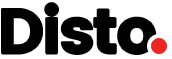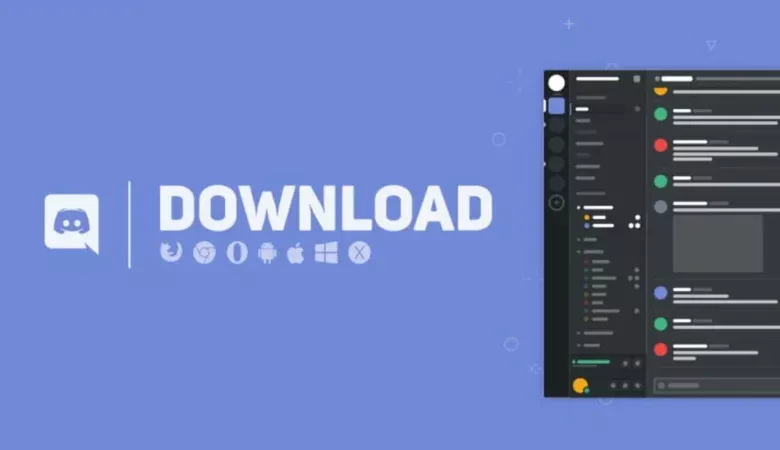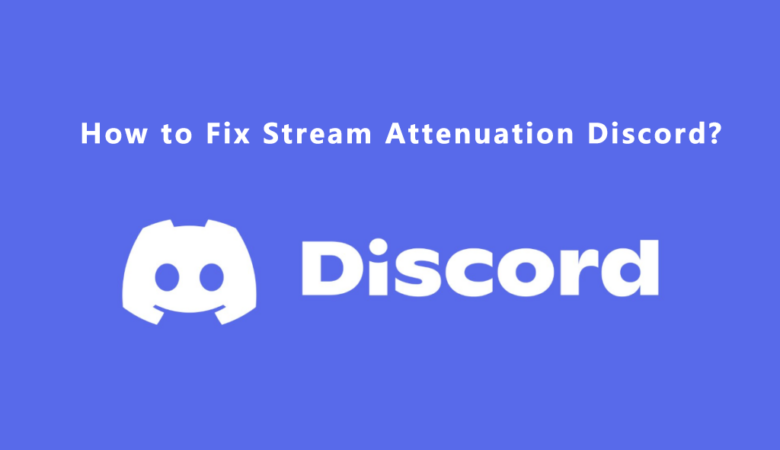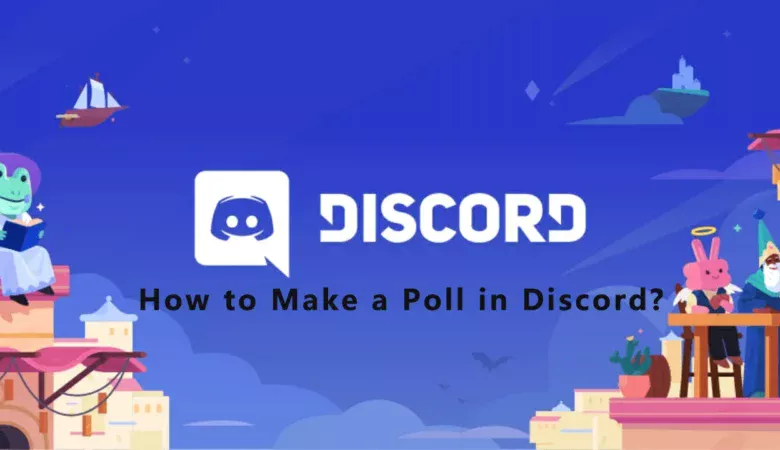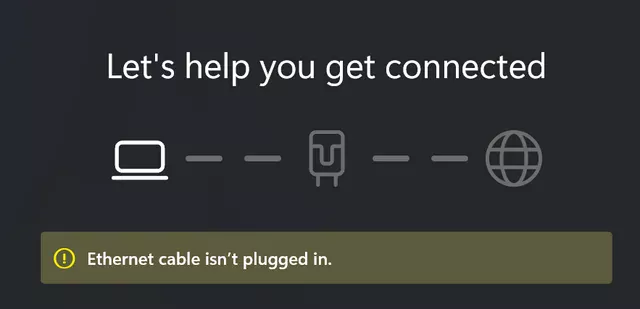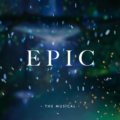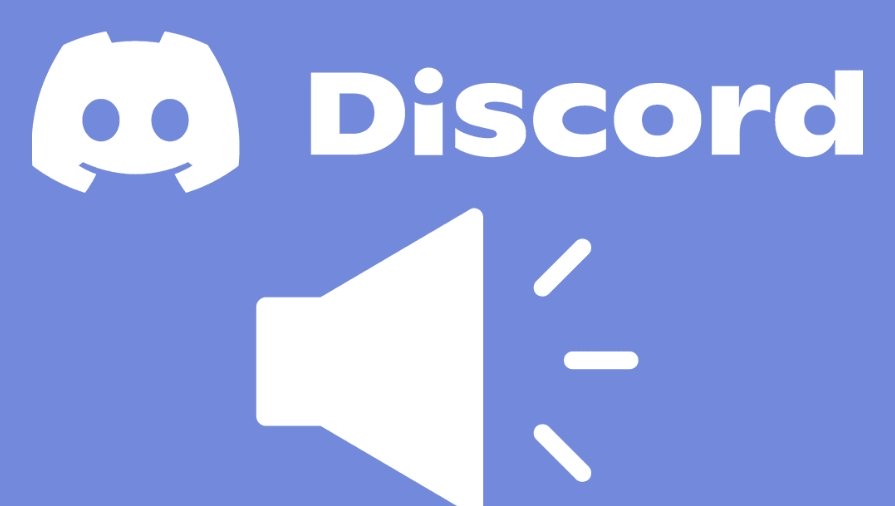
Die automatische Ducking-Funktion von Discord soll die Audioqualität verbessern, indem sie die Lautstärke von Hintergrundgeräuschen oder Musik verringert, wenn andere Benutzer zu sprechen beginnen. Obwohl dies in der Theorie nach einem nützlichen Tool klingt, kann es aufgrund der aggressiven Lautstärkeanpassungen schnell lästig werden und die Kommunikation erschweren.
Wenn diese Funktion aktiviert ist, überwacht Discord Auto Dodge Ihre Audioeingangs- und -ausgangslautstärke und senkt die Gesamtlautstärke, sobald ein neuer Sprecher an der Unterhaltung teilnimmt. Dies soll sicherstellen, dass wichtige Stimmen nicht von anderen Stimmen übertönt werden, aber leider führt dies in der Regel zu einem unausgewogenen Klangerlebnis.
Wie man das automatische Ducken bei Discord behebt
1. Automatisches Ausweichen deaktivieren
Zunächst können Sie diese Funktion ganz deaktivieren. Navigieren Sie dazu zu Benutzereinstellungen > Sprache & Video > Eingabegeräte > Erweitert, wo Sie die Option zum Deaktivieren von Auto Dodge finden.
2. Anpassen der Dämpfungseinstellungen
Wenn das Ausschalten von Auto Dodge nicht funktioniert oder nicht geeignet ist, können Sie versuchen, die Dämpfungseinstellung anzupassen. Dabei wird die Lautstärke reduziert, wenn ein neuer Sprecher dem Gespräch beitritt.
Um auf diese Einstellungen zuzugreifen, gehen Sie zu Benutzereinstellungen > Sprache & Video > Eingabegeräte > Erweitert und passen Sie den Schieberegler Dämpfung (dB) an. 3.
3. Verwendung eines anderen Audioausgangs
Manchmal kann ein Wechsel des Audio-Ausgabegeräts helfen, Probleme mit dem Ausweichen zu lösen. Versuchen Sie, vom Standard-Audiogerät zu einer der anderen verfügbaren Optionen zu wechseln, z. B. Kopfhörer oder externe Lautsprecher, indem Sie zu: Benutzereinstellungen > Sprache & Video > Ausgabegeräte und wählen Sie Alternative.